リモートワーク、オンラインゲーム、スマートフォンのWi-Fiなど日々の仕事や暮らしで安定して高速な光回線が求められています。
光回線を選ぶなら、「NTT西日本品質」という選択を。
更新日:2018.07.20
連載ネットの知恵袋 ブラウザーの操作
Q. 特定のWebサイトのポップアップブロックを解除したい

Webサイト上で使用したいサービスがあるのですが、ポップアップブロックを解除しなければ利用できないようです。そのWebサイトのみポップアップブロックを解除したいのですが、どうすればいいですか?
A. ポップアップブロックの設定を変更しましょう
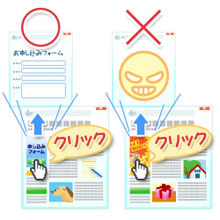
Internet Explorer 11(windows 10 の場合) 開く
Google chrome 開く
Firefox 開く
-
ポップアップブロックを解除したいWebサイトへアクセスし、画面上部の[アドレスバー]をクリックします。URLが選択された状態になりますので、右クリックし表示されたメニューの中から[コピー]を選択します。
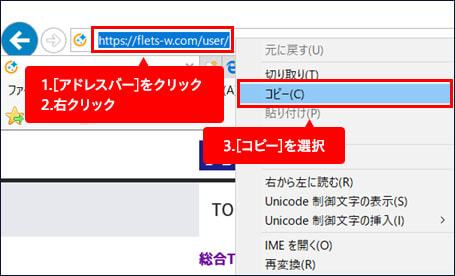
-
Internet Explorer 11の画面上部のメニューバーに表示されている[ツール]をクリックします。
※メニューバーが表示されていない場合は[Alt]キーを押してください。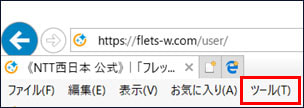
-
[ポップアップブロック]にカーソルを合わせると表示されるメニューから[ポップアップブロックの設定]を選択します。
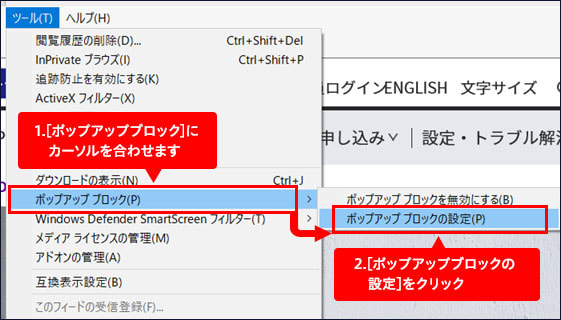
-
[許可するWebサイトのアドレス]欄で右クリックし、表示されたメニューから[貼り付け]を選択し、[手順1]でコピーしたWebサイトのURLを貼り付けます。
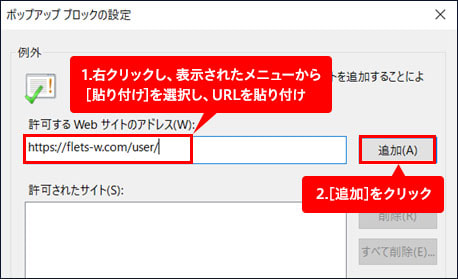
-
[許可されたサイト]欄に[手順1]でコピーしたURLが表示されていることを確認し、画面右下の[閉じる]をクリックします。

また、Internet Explorer 11の画面下部に「○○(WebサイトのURL)からのポップアップがブロックされました」というメッセージが表示された場合、「一度のみ許可」を選択すると一時的にブロックされていたポップアップを表示できます。
-
ポップアップブロックを解除したいWebサイトへアクセスし、画面上部の[アドレスバー]をクリックします。URLが選択された状態になりますので、右クリックし表示されたメニューの中から[コピー]を選択します。
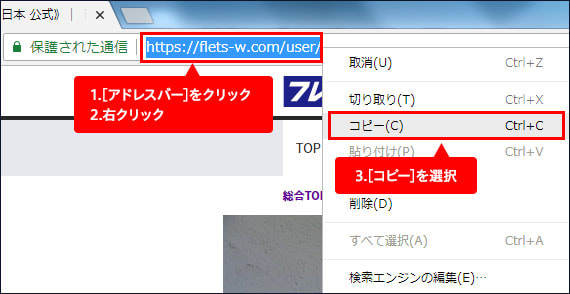
-
画面右上の[設定(︙のマーク)]ボタンをクリックし、表示されたメニューから[設定]を選択します。
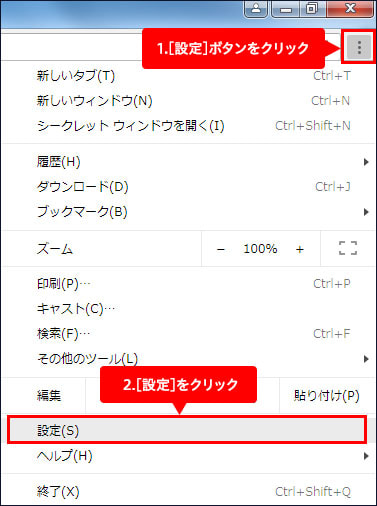
-
[設定]画面が表示されますので、画面最下部までスクロールし、[詳細設定]をクリックします。
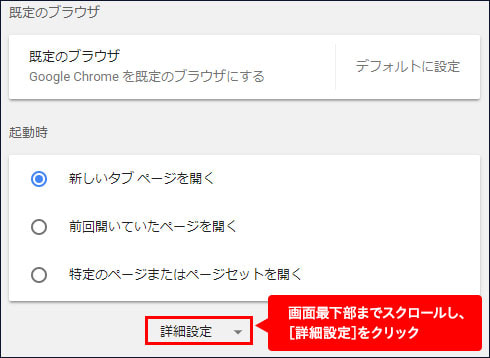
-
[プライバシーとセキュリティ]項目の[コンテンツの設定]をクリックします。

-
[コンテンツの設定]画面が表示されますので、[ポップアップ]をクリックします。

-
[ポップアップ]画面が表示されますので、[許可]項目右側にある[追加]をクリックします。
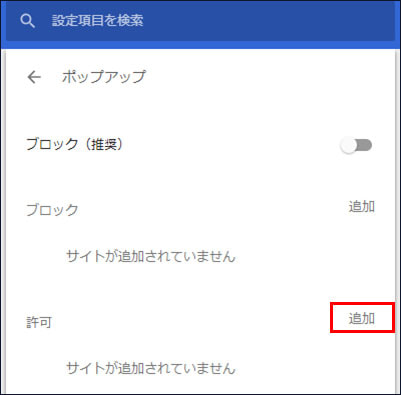
-
[サイト]欄で右クリックし、表示されたメニューから[貼り付け]を選択し、[手順1]でコピーしたWebサイトのURLを貼り付け、[追加]をクリックします。
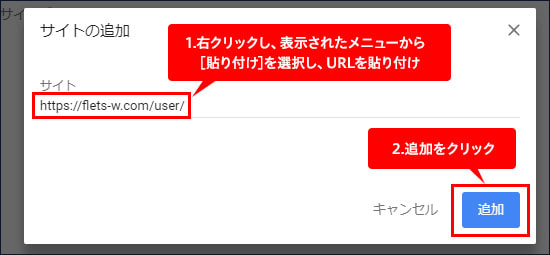
-
[許可]項目に[手順1]でコピーしたURLが表示されていることを確認します。

-
ポップアップブロックを解除したいWebサイトへアクセスし、画面上部の[アドレスバー]をクリックします。URLが選択された状態になりますので、右クリックし表示されたメニューの中から[コピー]を選択します。
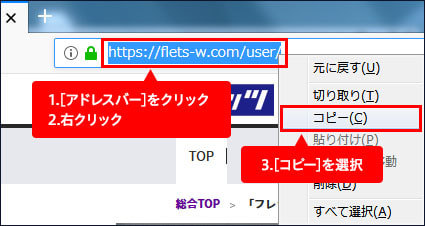
-
画面右上の[メニュー( Ξ のマーク)]ボタンをクリックし、「オプション」を選択します。
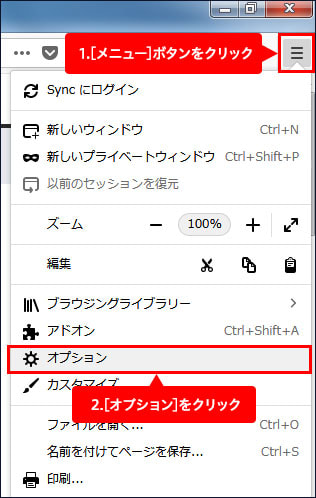
-
表示されたページ左側の[プライバシーとセキュリティ]をクリックします。
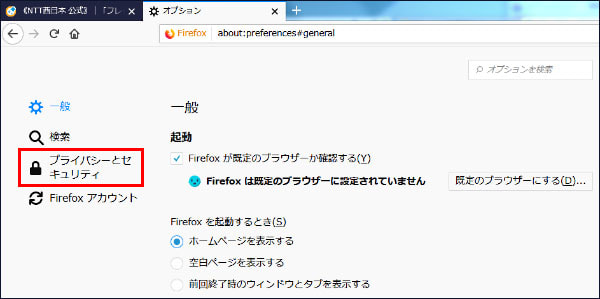
-
画面を下方にスクロールし、[許可設定]の「ポップアップウィンドウをブロックする」の右側にある[許可サイト]をクリックします。
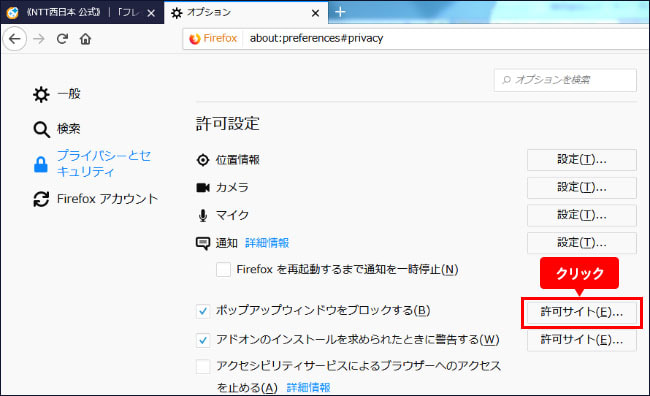
-
[ウェブサイトのアドレス]欄で右クリックし、表示されたメニューから[貼り付け]を選択し、[手順1]でコピーしたWebサイトのURLを貼り付け、[許可]をクリックします。
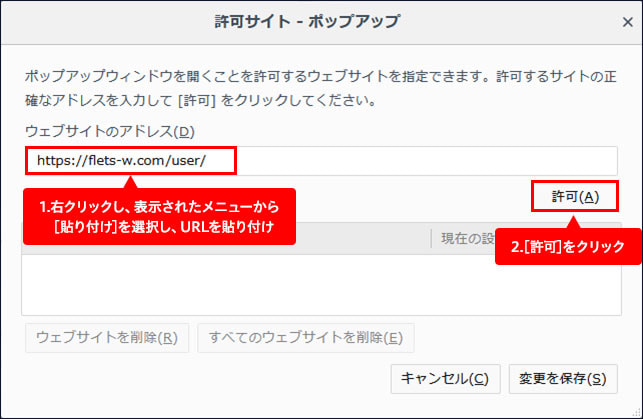
-
[ウェブサイト]欄に[手順1]でコピーしたURLが表示されていることと、[現在の設定]が[許可]になっていることを確認し、画面右下の[変更を保存]をクリックします。
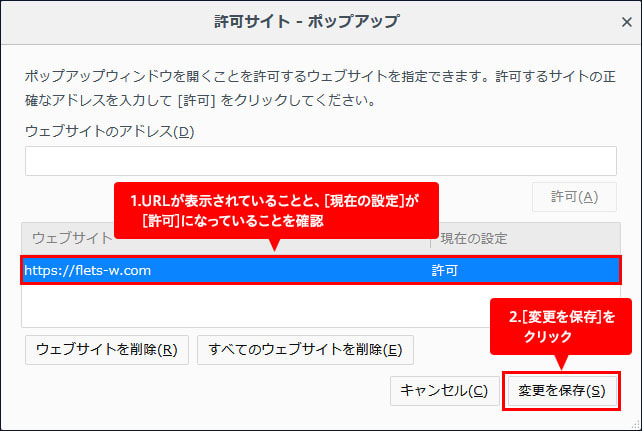
なお、ポップアップブロックの詳細については、ネットの知恵袋にてご紹介していますので、よろしければ参考にしてください。
■ネットの知恵袋 Q.ポップアップブロックって何ですか?
https://flets-w.com/chienetta/list/2013/04/cb_browser27.html
※この記事は2018年7月20日現在の情報です。






























ポップアップブロックの設定を変更することで、特定のWebサイトのみポップアップブロックを解除することができます。
なお、ポップアップブロックを無効にするとすべてのWebサイトのポップアップを受け入れてしまうので、特定のWebサイトのみ解除するようにしましょう。
ここでは、Internet Explorer 11 とGoogle Chrome 、Firefox の設定方法をご案内します。